Что делать при появлении синего экрана или автоматической перезагрузки компьютера
Что делать при появлении синего экрана или автоматической перезагрузки компьютера
«В двух словах», синий экран появляется в момент возникновения стоп ошибки (ошибки ядра операционной системы) при которой система уже не может продолжать свою работу. Проблема характерна для любых сбоев — от программной несовместимости до превышения температуры процессора. Чтобы, более или менее, точно определить причину сбоя, необходим анализ исходя из текста и кода самой ошибки. Настольный компьютер или ноутбук — не важно, подход к решению проблем одинаковый.
Общая информация
Появление синего экрана свидетельствует о недопустимом значении в заголовке пула. Так бывает тогда, когда Windows выделяет неверный объем памяти для работы конкретной программы или аппаратного компонента.
Решается это следующим образом:
- Выполняется обновление ОС или ее переустановка. Однако, иногда неполадка возникает как раз-таки при установке ОС Windows. Чуть ниже мы об этом еще поговорим.
- Проводится обновление драйверов или их полная переустановка.
- Проверяется система и все ее файлы на дефекты.
- Удаляются некорректно работающие программы.
- Отсоединяется конфликтное оборудование.
- Освобождается место на диске.
- Проверяется HDD диск на дефекты.
- Устраняются проблемы с оперативной памятью.
- Проводится проверка на вирусы.
- Восстанавливается реестр.
Как вы уже видите, проблем может быть целая масса. Для того, чтобы исправить ошибку bad pool header 0x00000019 , нужно выявить именно вашу индивидуальную неисправность, а для этого необходимо пройтись по каждому пункту.
Именно этим мы сейчас и займемся.
Если BSOD возникает на этапе загрузки ОС Windows, то тогда следует выполнить загрузку в безопасном, чистом режиме или с любого загрузчика LiveCD.
Устранение неполадок с драйверами
Они могут быть неверно установленными, устаревшими или неоригинальными. Безопасный режим работы компьютера, о котором шла речь выше, отличается минимальным использованием драйверов. Поэтому, если во время антивирусной проверки компьютера синий экран не возникает, этот факт может указывать на связь его с неоптимальными драйверами. Рекомендуется скачать с сайта производителя их последнюю версию и переустановить. Процесс поиска последней версии драйвера аппаратуры по её коду подробно рассмотрен в другой статье.
Устранение проблем с графическим адаптером
Однако в случае конфликтов оборудования с программной частью операционной системы предыдущий способ эффекта не даст, и снова на экране появится сбой в Windows 7 0x00000019. Как исправить ошибку, если ничего пока еще не помогло?
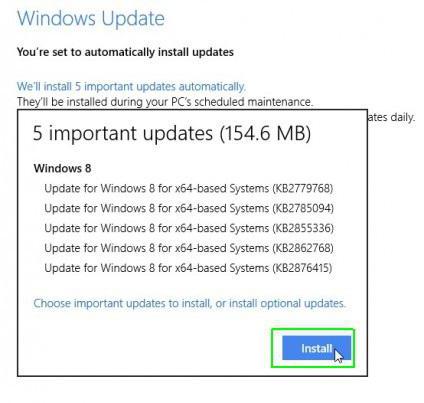
В этом случае нужно снова произвести загрузку в режиме Safe Mode, как было описано выше, и использовать «Центр обновления». Многие могут возразить по поводу такого решения, поскольку считается, что основной причиной являются драйверы. Нет. Тут как раз сбой возникает из-за отсутствия или некорректной установки апдейтов. Поэтому нужно зайти на официальный ресурс Microsoft, а затем загрузить и установить обновление с номером КВ2862768, которое как раз и устраняет конфликты графического драйвера для HD Audio в режиме работы HDMI (к сожалению, самостоятельно оно инсталлируется не всегда, поскольку является необязательным).
Отключение антивируса
Несмотря на то, что причастность антивируса может показаться маловероятной, чрезмерная защита некоторых из них каким-то образом провоцирует конфликт с процессом ядра, который используется для поддержания стабильности ОС. Есть случаи, когда Avast и AVG были причастны к возникновению ошибки 0x00000019. Поэтому если подозреваете, что антивирус вызывает критическую ошибку, отключите или удалите его.
Попробуйте сначала отключить защиту в реальном времени. Во многих антивирусах это сделать можно после правого клика мыши на значок в системном трее.
После этого посмотрите, возникает ли ошибка. Если продолжаете с ней сталкиваться, полностью удалите антивирусную программу, чтобы быть уверенным, что она не вызывает синий экран. Для этого воспользуйтесь утилитой Revo Uninstaller, которая не оставляет после программ остаточных файлов и записей в реестре.
Если выясните, что причина в антивирусе, замените его на другой или включите Защитника Windows.
Описание и причины возникновения проблемы
Ошибка 0x00000019 характерна для всех ОС семейства Windows, начиная с Vista, то есть 7, 8, 10. Также стоит упомянуть, что симптомы схожи на каждой из этих ОС.
Существует три причины возникновения:
- Неисправный модуль RAM. Неисправный модуль оперативной памяти, который неправильно производит чтение/запись данных, является наиболее часто встречающейся причиной сбоя.
- Поврежденные или устаревшие драйвера. Второй по распространению причиной являются неправильно работающие или вовсе неработающие драйвера.
- Некорректная работа антивирусной системы. Некоторые разновидности и марки антивирусного программного обеспечения могут по ошибке повредить системные файлы, что спровоцирует критический сбой в работе ОС Windows.
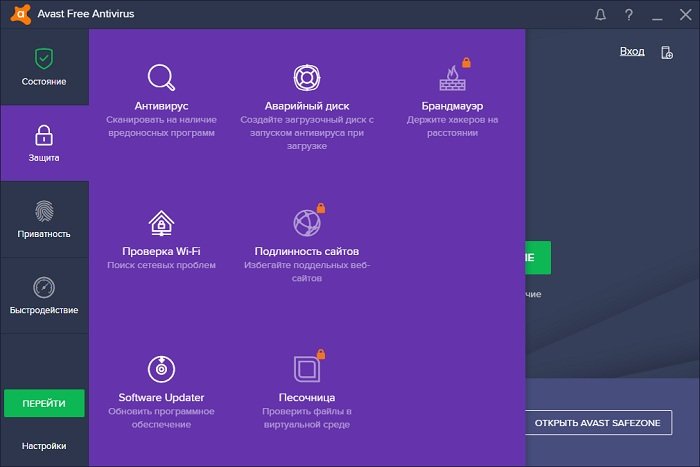
Конфликты оборудования
Нередко синий экран возникает после подключения дополнительного оборудования. В роли такового может выступать любая периферия (внешние HDD винчестеры, флэшки, фотоаппараты, сканеры, принтеры, карт ридеры и т.д.).

Это может быть связано с их некорректной работой или несовместимостью с установленной ОС Виндовс. Лечится их отключением или переустановкой дополнительного софта, требуемого для их работы.
Описание и причины возникновения проблемы
Ошибка 0x00000019 характерна для всех ОС семейства Windows, начиная с Vista, то есть 7, 8, 10. Также стоит упомянуть, что симптомы схожи на каждой из этих ОС.
Существует три причины возникновения:
- Неисправный модуль RAM. Неисправный модуль оперативной памяти, который неправильно производит чтение/запись данных, является наиболее часто встречающейся причиной сбоя.
- Поврежденные или устаревшие драйвера. Второй по распространению причиной являются неправильно работающие или вовсе неработающие драйвера.
- Некорректная работа антивирусной системы. Некоторые разновидности и марки антивирусного программного обеспечения могут по ошибке повредить системные файлы, что спровоцирует критический сбой в работе ОС Windows.
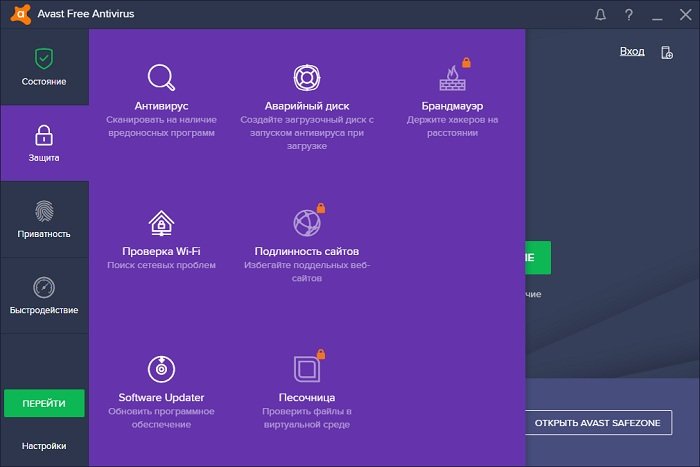
Другие возможные причины
Неисправные сектора жёсткого диска
В некоторых случаях ошибка 0x00000109 может быть следствием неисправности некоторых секторов винчестера. Для их проверки и возможного восстановления выполняем следующую последовательность действий.
- В контекстном меню соответствующего раздела жёсткого диска щёлкаем пункт «Свойства».
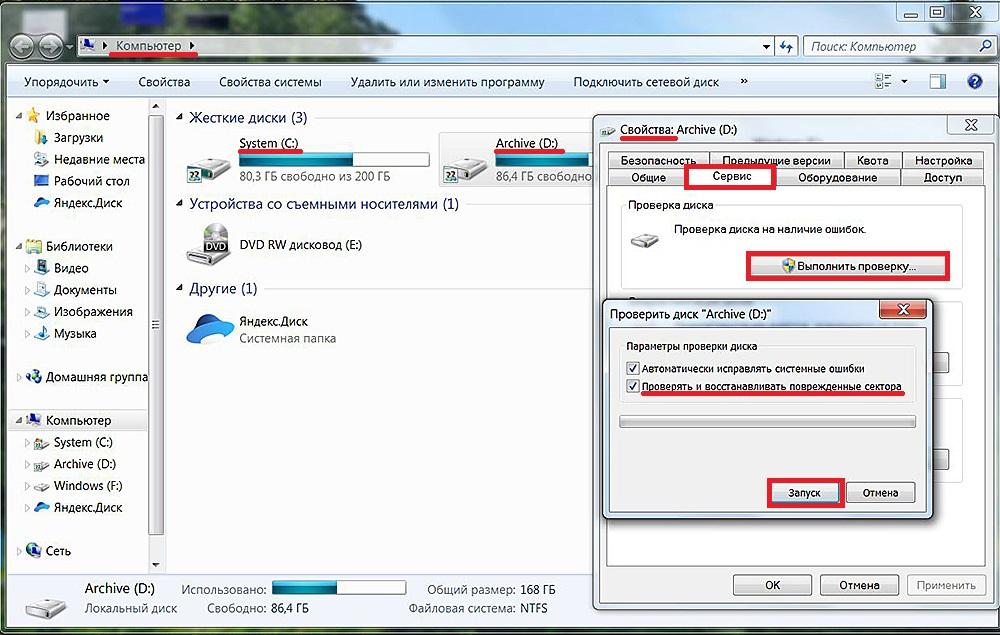
Проверяем разделы диска на наличие сбойных секторов
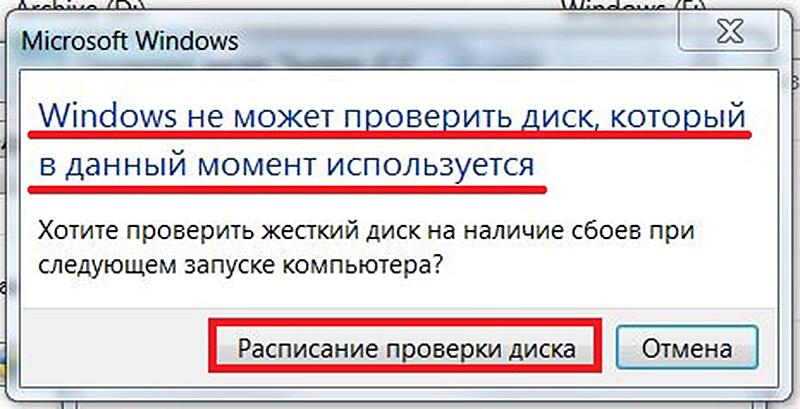
Проверка системного диска откладывается
Повреждённые записи реестра
Не исключено, что исследуемая ошибка может быть следствием повреждённых записей реестра. Для проверки корректности записей реестра встроенных программных средств не существует. Однако эту функцию успешно выполняет бесплатная программа CCleaner, которая благодаря своему удобству устанавливается почти на каждый компьютер.
- Открываем программу CCleaner Free, переходим в раздел «Реестр» и щёлкаем пункт «Поиск проблем».
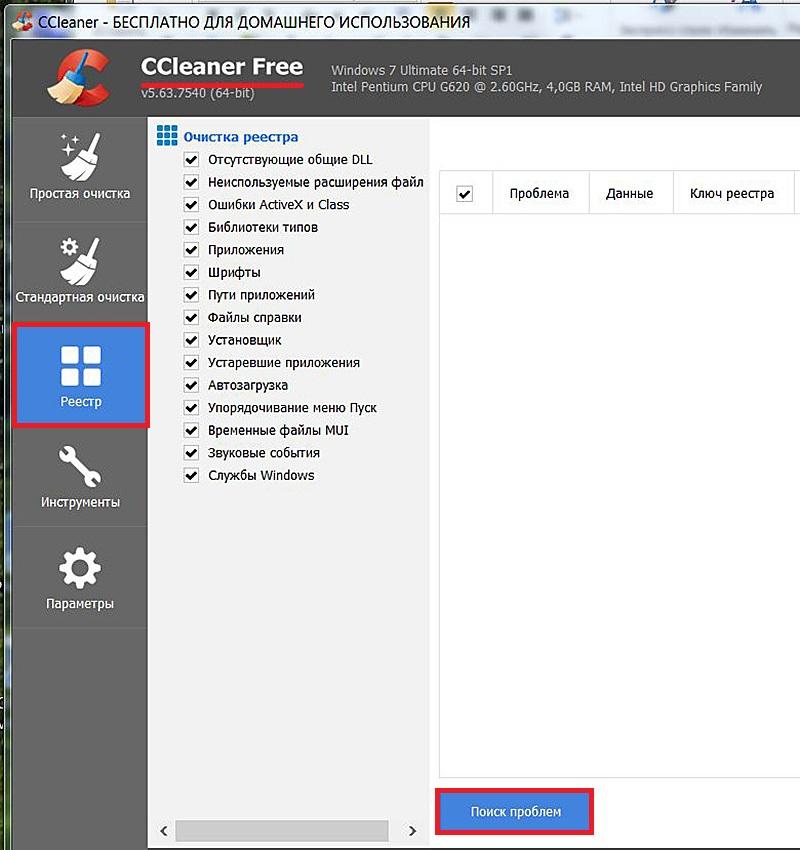
Ищем проблемные записи реестра
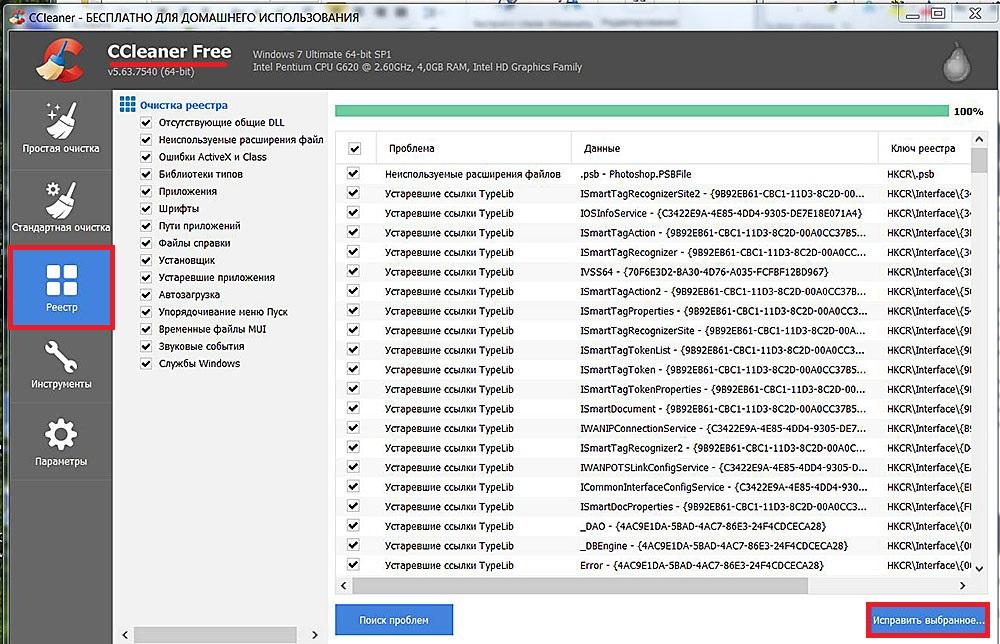
Список обнаруженных проблем
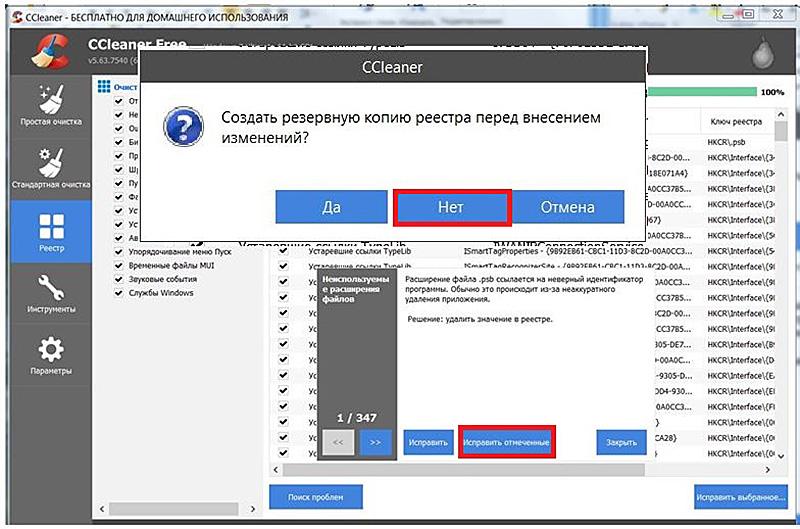
Исправляем обнаруженные проблемные записи
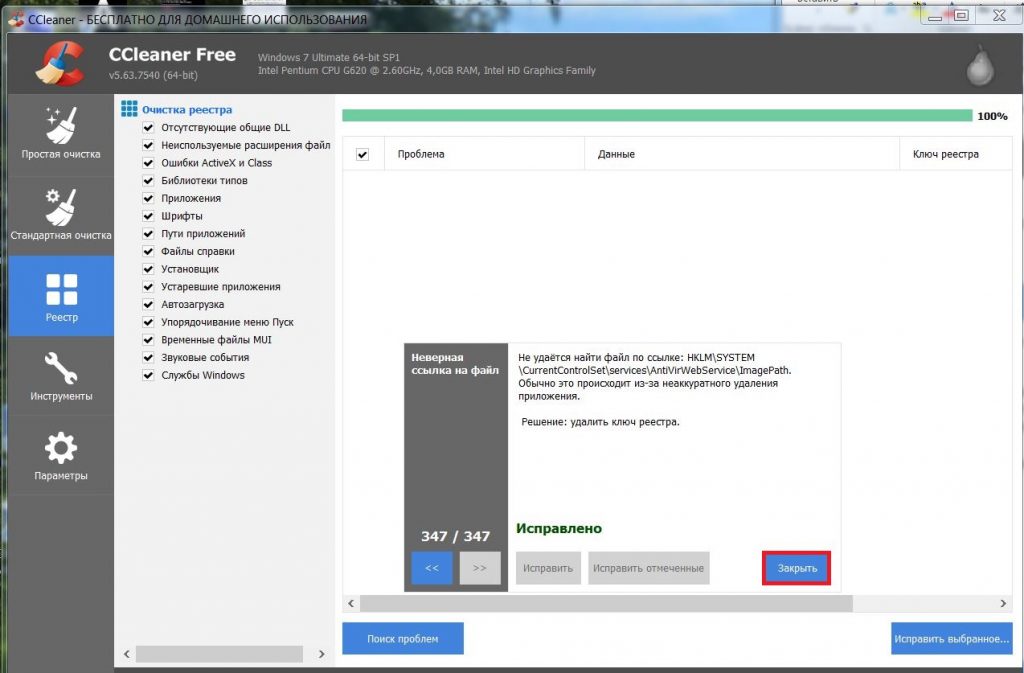
Все проблемные записи исправлены
В заключение отметим, что причиной появления ошибки 0x00000109 может быть и нелицензионная сборка Windows 7. Таких сборок, по возможности, следует избегать.



